Spuren-bedienfeld, Spuren- bedienfeld, Siehe – Grass Valley EDIUS v.5.0 Benutzerhandbuch
Seite 115: Abbildung 96
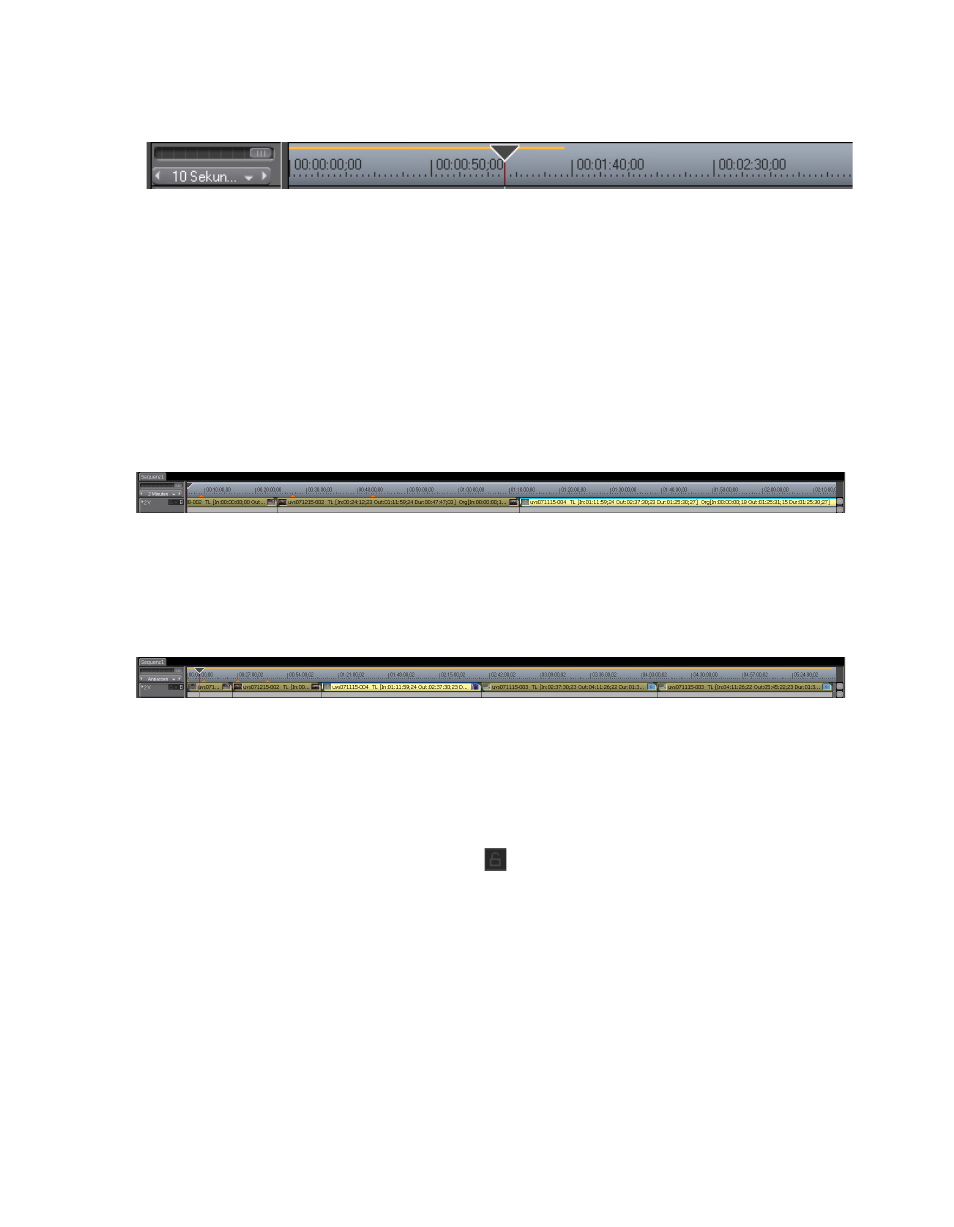
EDIUS — Referenzhandbuch
115
Timeline-Fenster
Abbildung 96 Timeline auf 10 Sekunden skalieren
Anzeigen der gesamten Sequenz in der Timeline
Wenn zur Timeline Clips hinzugefügt wurden, die einzeln oder insgesamt
die Timeline-Skala überschreiten, die gesamte Sequenz aber dennoch
auf einem Bildschirm angezeigt werden soll, wählen Sie im Timeline-
Skalierungs-Menü
Einpassen
. Dadurch wird die Timeline-Skalierung so
angepasst, dass die gesamte Sequenz ohne Bildlauf auf dem Bildschirm
angezeigt wird.
zeigt eine Sequenz mit eine Skalierung von zwei (2)
Minuten, die die Breite eines Einzelbildschirms überschreitet.
Abbildung 97 Timeline-Sequenz – Skalierungseinheit 2 Minuten
zeigt dieselbe Sequenz nach dem Einpassen, wodurch die
Skalierung so angepasst wurde, dass die gesamte Sequenz auf den
Bildschirm passt.
Abbildung 98 Timeline-Sequenz – Eingepasste Skalierung
Spuren-Bedienfeld
Das Spuren-Bedienfeld dient zum Verwalten von Video- und Audioclips,
zum Erzeugen von Audio-Waveforms, zum Verwalten von Titeln usw.
Einzelheiten finden Sie unter
Abschnitt 5-Arbeiten mit der Timeline
.
Durch Klicken auf das
-Symbol wird eine Spur gegen Bearbeiten
gesperrt.